查看linux系统日志的关键在于明确日志存储路径、查找方法及使用合适工具。1. 日志通常存放在/var/log目录下,如messages记录系统运行信息,syslog用于部分发行版,auth.log保存认证日志。2. 可用命令包括cat查看小文件、tail查看末尾内容、tail -f实时监控、less分页浏览、grep过滤关键字。3. 若不确定具体文件,可通过find /var/log -name "*.log"搜索日志文件,结合参数如-mtime -7缩小范围。掌握这些方法即可快速定位并分析日志内容。

查看linux系统日志其实不难,关键在于知道日志存哪、怎么找以及用什么工具看。常见的系统日志通常集中在/var/log目录下,比如messages、syslog、auth.log这些文件分别记录了系统运行、用户认证等信息。但有时候你可能不确定具体要看哪个文件,或者日志太多不好定位问题。下面介绍几种常用方法帮你快速找到并查看系统日志。
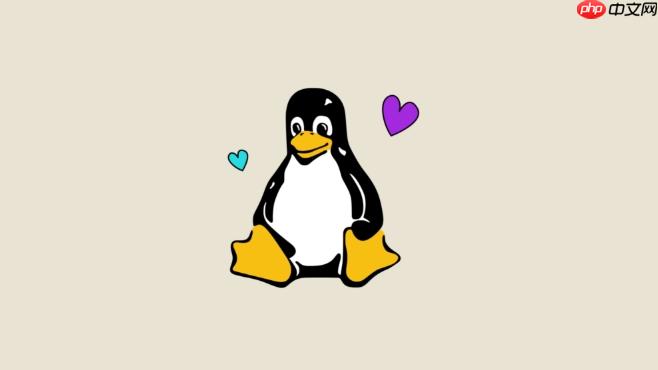
使用常见命令直接查看日志内容
如果你已经知道要查哪个日志文件,可以直接使用一些常见命令来查看内容:

- cat:适合查看小文件,一次性输出全部内容。例如
cat /var/log/messages
- tail:想看最近的几行?用
tail -n 20 /var/log/syslog
可以查看最后20行
- tail -f:实时监控日志变化,比如
tail -f /var/log/auth.log
非常适合排查登录问题
- less:分页查看大文件,按上下键翻页,按q退出
- grep:配合关键字过滤,比如
grep "Error" /var/log/syslog
这些命令简单直接,适合日常快速排查问题。
知道日志类型,直接定位对应文件
不同类型的日志放在不同的文件里,了解它们的用途能帮你更快找到目标:

- /var/log/messages:记录系统整体运行情况,包括启动过程中的信息
- /var/log/syslog:类似messages,但在某些发行版(如ubuntu)中更常用
- /var/log/auth.log:所有与认证相关的内容都在这里,比如ssh登录成功或失败
- /var/log/boot.log:系统启动时的日志,适合查开机阶段的问题
- /var/log/kern.log:内核日志,遇到硬件或驱动问题可以看看这个
如果你不太确定是哪种日志,可以根据你要查的问题类型选择对应的文件入手。
不确定日志文件名?用find搜索一下
如果完全不知道日志存在哪个文件里,可以在/var/log目录下使用find命令查找:
find /var/log -name "*.log"
这条命令会列出所有以.log结尾的日志文件,帮助你快速发现潜在的目标。你还可以加上其他参数缩小范围,比如
-mtime -7
表示只找最近7天修改过的日志文件。
另外,有些服务(比如nginx、mysql)会在/var/log下有自己的子目录,比如
/var/log/nginx/
,里面的access.log和error.log就专门记录对应服务的信息。
基本上就这些方法。掌握好命令、了解日志分类、必要时搜一搜,大多数时候都能快速找到你想看的内容。



















